Viva Engage 파일은 어디에 저장되어 있나요?
Applies To
참고 사항:
-
Viva Engage는 Microsoft 365 연결된 커뮤니티에서 Viva Engage 파일에 대한 파일 스토리지에 대한 변경 내용을 롤아웃합니다. 이전에는 모든 Viva Engage 파일이 Viva Engage 클라우드 스토리지에 저장되었습니다. 조직에서 이러한 변경 내용을 가져오면 연결된 커뮤니티에 대한 모든 Viva Engage 파일이 SharePoint에 저장되고 Viva Engage 내에서 액세스됩니다. Viva Engage가 Microsoft 365에 연결된 경우 각 커뮤니티는 Microsoft 365의 그룹에 의해 뒷받침됩니다.
-
이 변경의 일환으로 연결된 커뮤니티용 Viva Engage에 저장된 모든 기존 파일은 읽기 전용으로 설정됩니다. 즉, 파일을 편집하는 대신 파일을 다운로드하여 다시 업로드하고 새로 업로드된 버전을 편집해야 합니다. 자세한 내용은 Viva Engage 연결 그룹이 SharePoint에 파일을 저장할 때 이전에 업로드한 파일 편집을 참조하세요.
Viva Engage 파일이 저장되는 위치를 확인하려면 Microsoft 365 연결된 Viva Engage 커뮤니티의 헤더에서 파일을 클릭합니다.
커뮤니티는 커뮤니티를 만드는 사람의 라이선스를 받습니다. 즉, 커뮤니티 구성원은 커뮤니티를 보거나 업로드할 SharePoint 라이선스가 필요하지 않습니다.
-
네트워크에서 Viva Engage 클라우드 스토리지에만 파일을 저장하는 경우 이 헤더는 파일 목록 위에 표시됩니다.

-
네트워크에서 연결된 커뮤니티의 파일을 SharePoint에 저장하는 경우 이 헤더는 파일 목록 위에 표시됩니다.
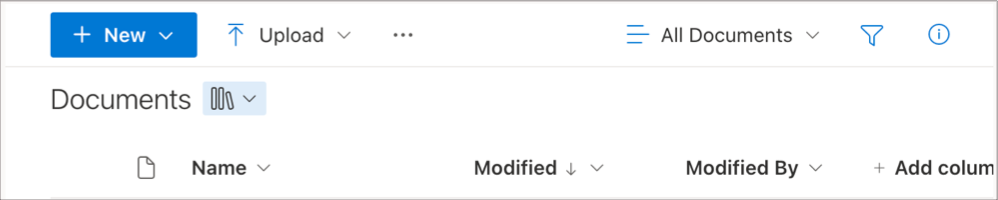
Viva Engage 클라우드 스토리지 및 SharePoint 라이브러리 비교
Viva Engage 클라우드 스토리지의 파일 작업과 커뮤니티의 SharePoint 라이브러리의 차이점이 다음 표에 요약되어 있습니다.
|
Viva Engage 클라우드 스토리지에 저장된 파일 |
그룹의 SharePoint 문서 라이브러리에 저장된 파일 |
|
|
새 파일이 저장되는 위치 |
새 파일은 파일이 첨부되거나 업로드되는 그룹의 Viva Engage 클라우드 스토리지에 저장됩니다. 그룹의 파일 목록에서 볼 수 있습니다. |
Microsoft 365 연결된 그룹에 대한 새 파일은 커뮤니티용 SharePoint 문서 라이브러리에 저장됩니다. Viva Engage 그룹의 파일 목록 또는 커뮤니티의 SharePoint 문서 라이브러리에 있는 Apps/Viva Engage 폴더에 표시됩니다. 조직이 새 기능을 가져오기 전에 Viva Engage에 저장된 파일은 Viva Engage 클라우드 스토리지에 남아 있습니다. |
|
새 Office 파일 만들기 |
Viva Engage의 그룹 파일 목록에서 새로 만들기를 클릭하고 Word 문서, PowerPoint 프레젠테이션 또는 Excel 통합 문서를 선택합니다. |
파일 페이지에서는 새 파일을 만들 수 없습니다. 파일을 다른 위치에 만든 다음 Viva Engage에 업로드해야 합니다. |
|
파일 구성 |
각 그룹에 대한 파일은 목록에 저장됩니다. 모든 문서, 이미지 또는 비디오를 볼 수 있지만 목록을 정렬하거나 순서를 다시 지정하는 다른 방법은 없습니다. |
오른쪽 탐색 창에서 그룹에 대한 SharePoint 문서 라이브러리 링크를 클릭하고 , 앱/Viva Engage 폴더를 선택하고, 파일 목록을 정렬하고 필터링할 수 있습니다. 파일을 하위 폴더로 다시 구성하거나 이동할 수 있으며 Viva Engage의 링크는 계속 작동합니다. 이 재구성은 SharePoint 문서 라이브러리로 이동하여만 볼 수 있습니다. Viva Engage의 파일 목록을 볼 때 목록은 파일이 SharePoint에 저장되고 폴더 이름을 지정하지 않음을 나타내기만 합니다. |
|
파일 미리 보기 |
파일을 클릭한 다음 여기를 클릭하여 이 파일을 봅니다. |
파일을 클릭합니다. |
|
Viva Engage에서 파일 편집 |
Word, Excel 및 PowerPoint 문서의 경우 Office Online에서 변경해야 합니다. Word, Excel 또는 PowerPoint 앱을 사용하여 파일을 편집하고 새 버전을 업로드할 수 없습니다. 파일 편집 및 기타 작업은 미리 보기 아래에 있습니다. 파일 편집이 표시되지 않으면 새 문서가 SharePoint에 저장되기 때문에 문서가 읽기 전용으로 작성되었음을 의미합니다. 편집하려면 다운로드하여 다시 업로드해야 합니다. 자세한 내용은 Viva Engage 연결된 그룹이 SharePoint에 파일을 저장할 때 이전에 업데이트된 파일 편집을 참조하세요. |
Word, Excel 및 PowerPoint 문서의 경우 Office Online 또는 앱에서 변경할 수 있습니다. 수정 버전은 SharePoint 문서 라이브러리에서 추적됩니다. 문서 편집 및 기타 작업은 미리 보기 위에 있습니다. |
|
파일에 액세스할 수 있는 사용자 |
액세스 권한은 파일이 있는 커뮤니티에 의해 결정됩니다. 누구나 공용 커뮤니티에서 파일을 보고 편집할 수 있습니다. 멤버만 프라이빗 커뮤니티에서 파일을 보고 편집할 수 있습니다. 첨부된 파일이 있는 개인 메시지의 수신자는 해당 파일을 볼 수 있습니다. |
초기 액세스 권한은 파일이 저장된 커뮤니티에 의해 결정되지만 SharePoint 관리자는 개별 파일에 대한 액세스 권한을 변경할 수 있습니다. |
|
게스트가 파일에 액세스하는 방법 |
조직 내부 또는 외부의 모든 사용자 또는 게스트는 구성원인 커뮤니티에서 파일을 첨부하고 커뮤니티에서 파일을 읽고 수정할 수 있습니다. |
파일에 대한 게스트 액세스는 게스트 유형에 따라 달라집니다. 네트워크 수준 게스트는 SharePoint에 저장된 Viva Engage 파일을 볼 수 있는 기본 액세스 권한이 없습니다.
|
|
다른 사용자가 변경하지 못하도록 방지 |
커뮤니티 관리자 또는 파일 소유자는 파일 버전을 공식 버전으로 표시할 수 있습니다. 이렇게 하면 다른 사용자가 편집할 수 없습니다. |
SharePoint에서 모든 커뮤니티 구성원은 파일을 체크 아웃할 수 있으므로 다른 사용자가 파일을 편집할 수 없습니다. SharePoint 관리자는 개별 파일에 대한 권한을 변경할 수도 있습니다. |
|
수정 버전 추적 |
Viva Engage의 파일 페이지에서 수정 버전을 추적하고 봅니다. 이전 버전은 삭제할 수 없습니다. |
SharePoint 문서 라이브러리에서 수정 기록 및 이전 버전을 봅니다. 변경 기록에 더 많은 변경 내용이 포함되어 있으며 이전 버전을 삭제할 수 있습니다. |
|
공식으로 표시 |
커뮤니티 관리자 또는 파일 소유자는 파일 버전을 공식 버전으로 표시할 수 있습니다. 이렇게 하면 다른 사용자가 편집할 수 없으며 파일 목록에 노란색 별표가 표시됩니다. |
파일의 특정 버전을 공식으로 표시할 수 있는 방법은 없습니다. |
|
검색 |
Viva Engage 검색에는 .docx, .pptx 및 .pdf 서식 파일의 처음 5000자 문자와 제목 및 작성자와 같은 메타데이터가 포함됩니다. |
Viva Engage 검색은 제목과 작성자만 검색합니다. SharePoint에서 Viva Engage 파일의 콘텐츠 검색을 수행해야 하는 경우 SharePoint 문서 라이브러리에서 검색을 수행해야 합니다. |










